
Sebagian besar pengguna sangat jarang dihadapkan dengan kebutuhan untuk menempatkan tanda stagnasi dalam Word - seringkali "persyaratan" ini hanya diabaikan. Tetapi kadang-kadang masih ada penekanan yang tepat dalam kata-kata (atau lebih tepatnya, melalui huruf konkret) lebih disukai atau wajib, misalnya, jika dokumen teks dibuat untuk membaca anak.
Kami menekankan pada kata
Sayangnya, di Microsoft Word tidak ada kemungkinan mengotomatiskan proses pementasan, yaitu, tidak mungkin membuat program untuk menempatkannya, seperti yang dapat dilakukan, misalnya, dengan transfer kata-kata. Lebih tepatnya, dalam editor teks Anda hanya dapat secara mandiri, secara manual menempatkan setiap stres atas huruf di mana itu harus. Kami akan menceritakan tentang semua cara yang mungkin untuk melakukan tindakan ini lebih lanjut.Metode 2: Konversi kode
Saat menambahkan tanda imajinasi dengan cara sebelumnya, Anda mungkin memperhatikan bahwa ia memiliki kode, serta kombinasi tombol terlampir. Saat menentukan yang pertama dan menekan yang kedua, Anda dapat mengonversi nilai numerik ke tanda minat.
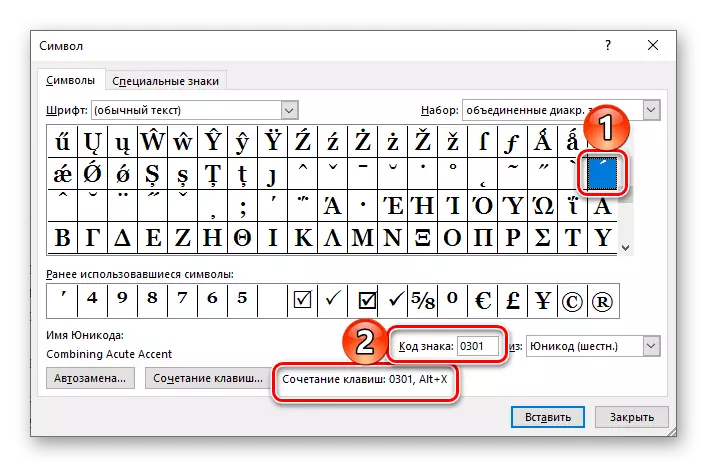
- Instal pointer kursor setelah huruf itu dalam kata yang penekanan harus jatuh. (Misalnya, dalam kata "Harian" kursor perlu dipasang setelah huruf ketiga "E").
- Masukkan nomor "0301" tanpa tanda kutip tepat di belakang surat ini.
- Tekan kombinasi tombol "Alt + X", setelah itu huruf "Harian" "E" akan muncul dalam kata "setiap hari".
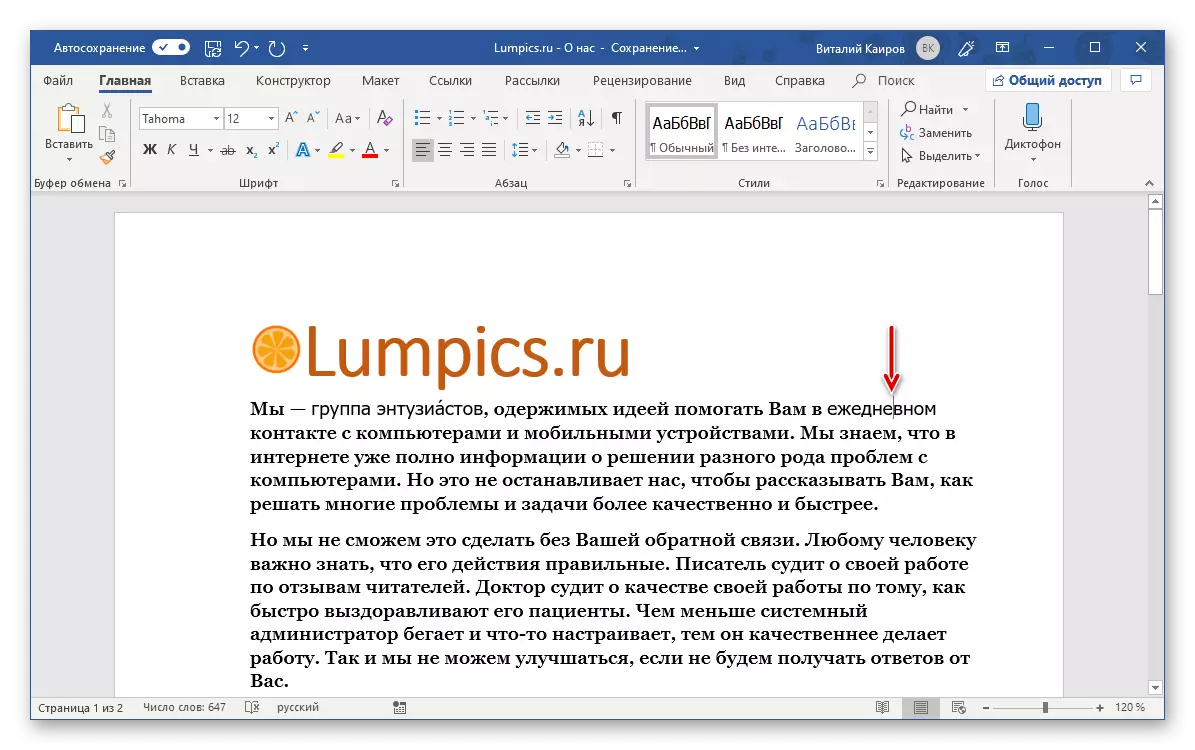
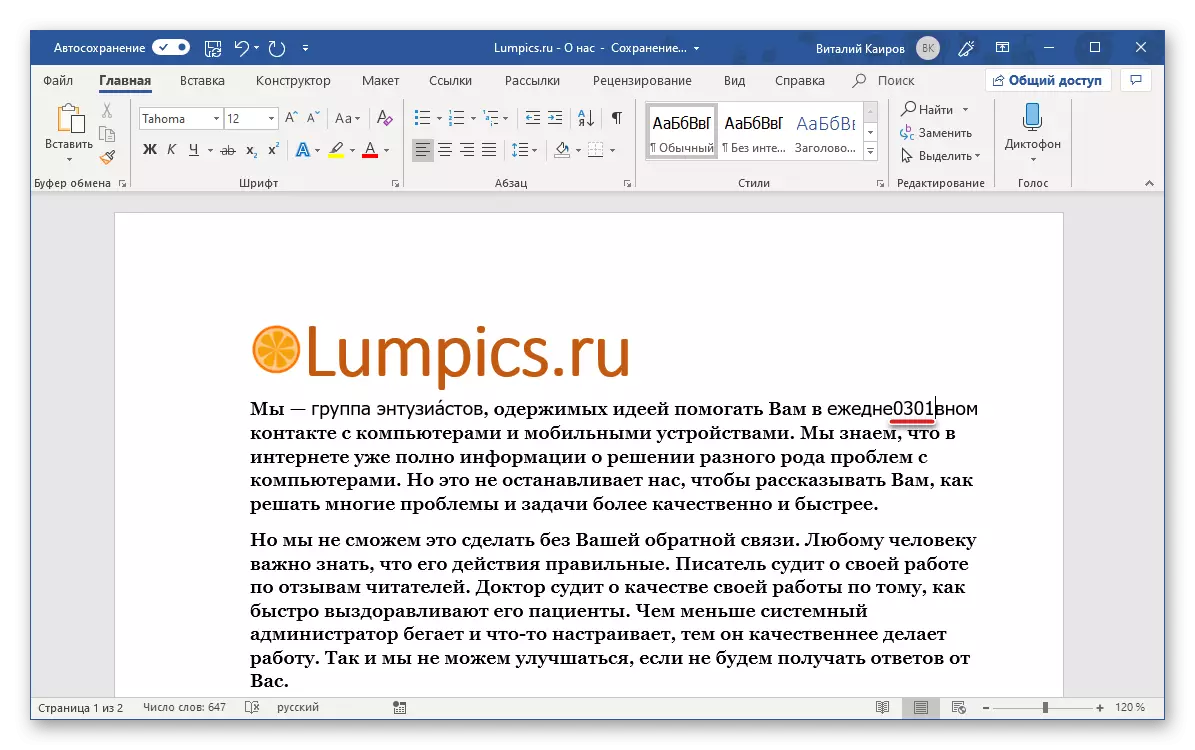

Catatan: Setelah Anda menambahkan tanda aksen dalam kata, program Word akan memahami kata ini sebagai yang salah, menekankan dengan garis bergelombang merah. Untuk menghapusnya klik pada tombol kata kanan mouse dan pilih item "Ejaan" , lalu "Lewati semua" atau "Tambahkan ke Kamus".
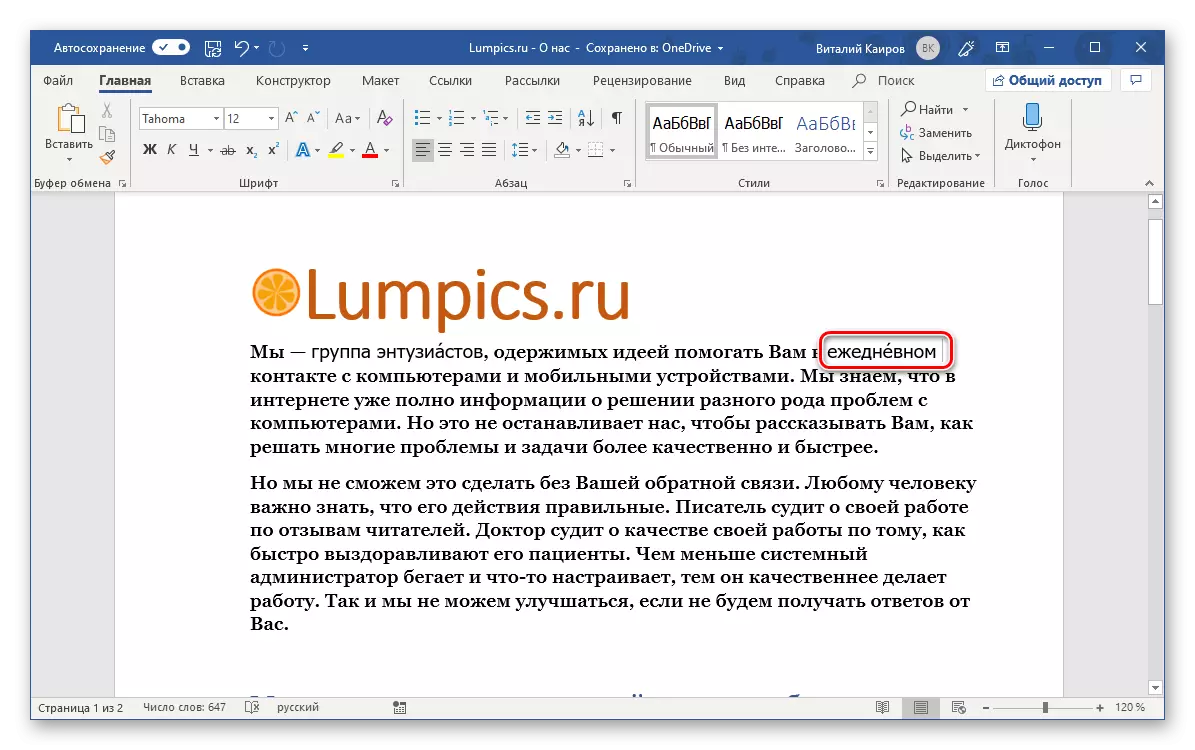
Metode 3: Kombinasi tombol
Ada metode sederhana lain yang memungkinkan Anda untuk menekankan huruf yang diinginkan dalam kata tersebut. Algoritma untuk eksekusi tidak jauh berbeda dari di atas, dengan satu-satunya perbedaan yang bukannya memasukkan dan mengubah kode, kami akan menggunakan kombinasi tombol yang juga dapat disebut kode.
Catatan: Metode ini hanya berfungsi pada keyboard dengan blok digital (NUMPAD).
- Seperti pada kasus-kasus sebelumnya, letakkan kereta untuk surat yang ditekankan oleh penekanan (dalam contoh kami itu adalah huruf "o" kata "perangkat".
- Memastikan bahwa mode numlock aktif, yaitu, untuk unit keyboard digital, mode input angka secara langsung dihidupkan, clamp tombol "Alt" dan ketik kombinasi "769", lalu lepaskan "Alt".
- Penekanan akan diberikan pada surat yang ditunjuk oleh Anda, sekarang Anda perlu melakukan yang serupa dengan semua kata lain yang terkandung dalam dokumen teks dan terdiri dari lebih dari satu suku kata.
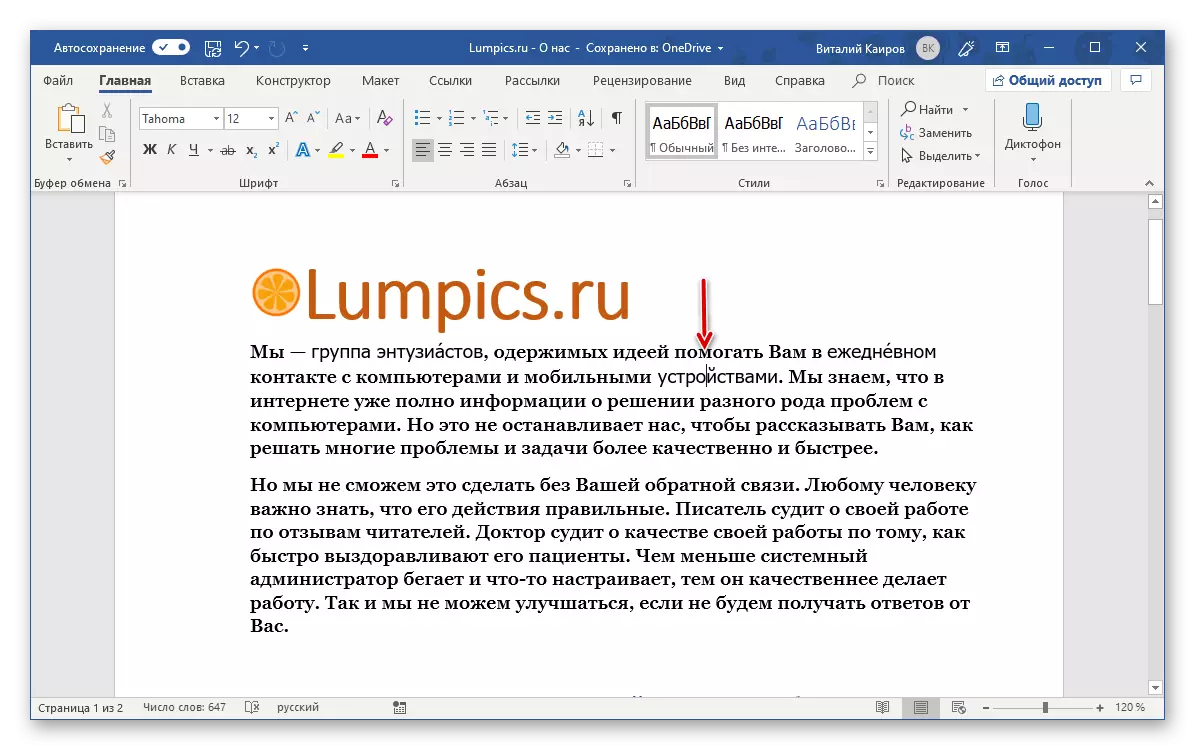
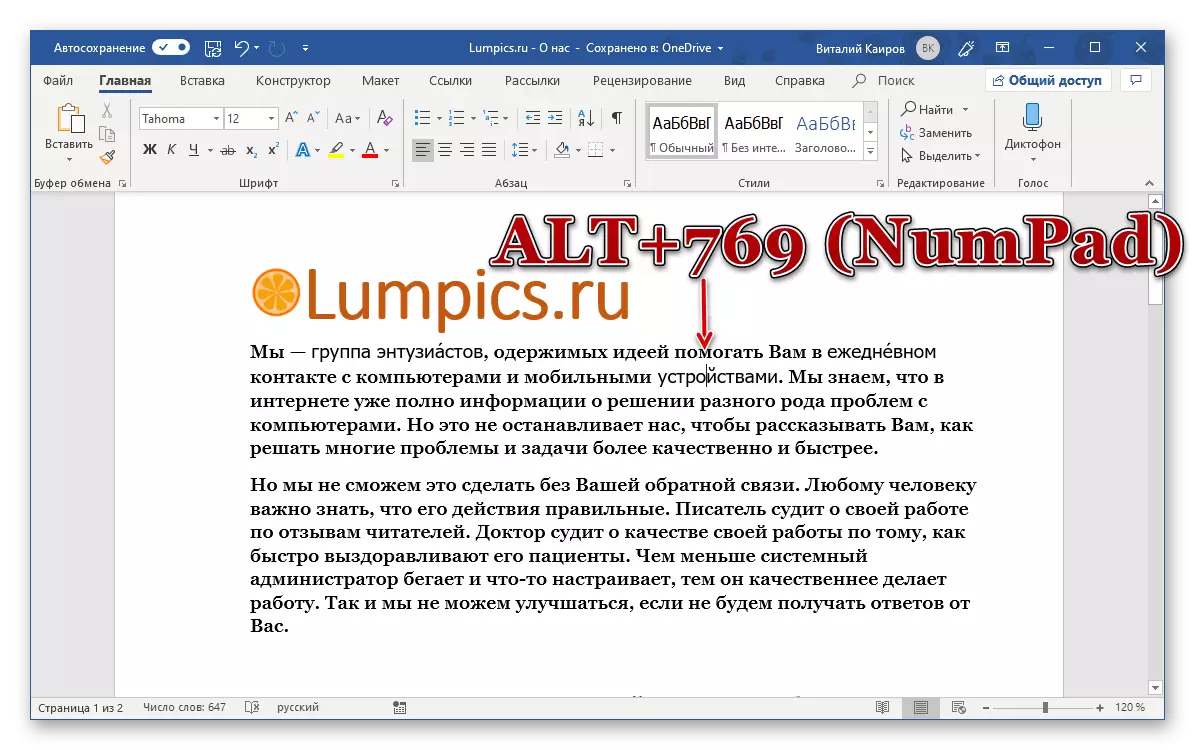
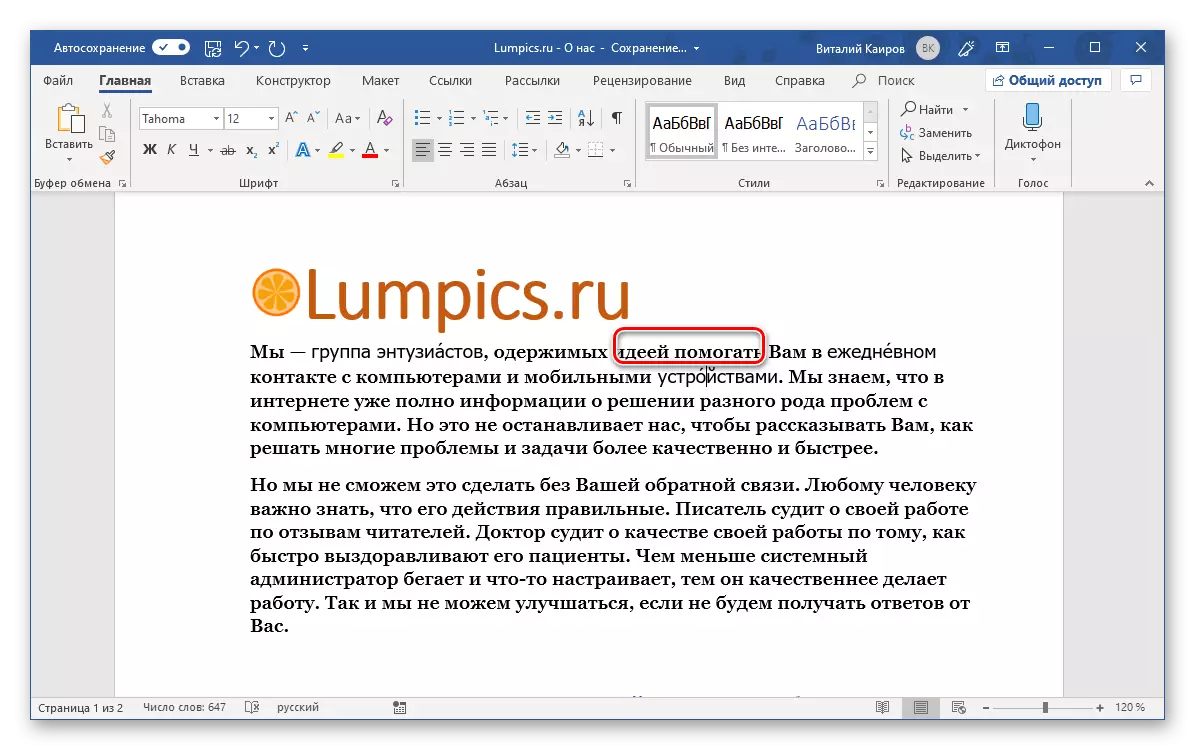
Seperti pada cara sebelumnya, tambahkan kata dengan penekanan pada kamus atau lewati untuk memeriksa garis bawah merah.
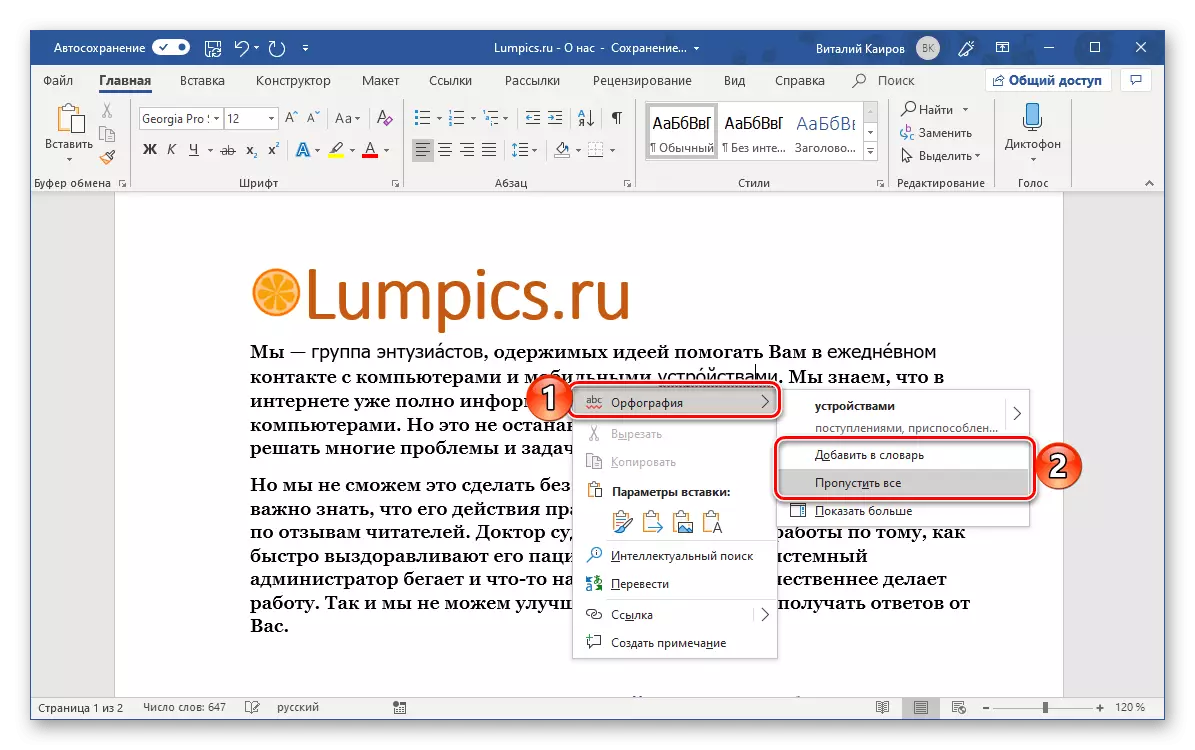
Dari semua cara kami telah mempertimbangkan metode pementasan dalam kata, inilah yang dapat disebut yang paling sederhana, tetapi bahkan memperhitungkan ini dapat dengan mudah disederhanakan - alih-alih "Alt + 769" Anda dapat menetapkan apa pun Kombinasi kunci lain yang nyaman untuk Anda. Yang utama adalah bahwa itu tidak diperbaiki oleh fungsi lain atau alat editor teks.
- Ulangi langkah-langkah yang dijelaskan dalam langkah-langkah №1-3 dari metode pertama artikel ini. Sekali di jendela "Simbol", sorot tanda stres.
- Klik di sini di jendela area bawah dengan tombol "keyboard ...".
- Di baris "kombinasi kunci baru", masukkan kombinasi yang ingin Anda tekankan di atas huruf, yaitu, cukup tekan tombol-tombol ini pada keyboard.
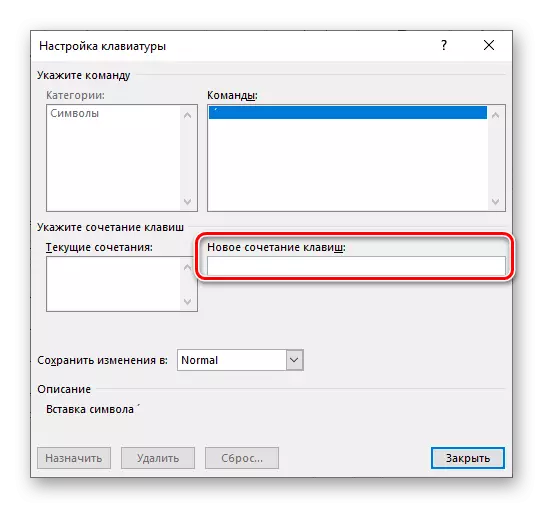
Setelah melakukan ini, klik tombol "Tunjuk",
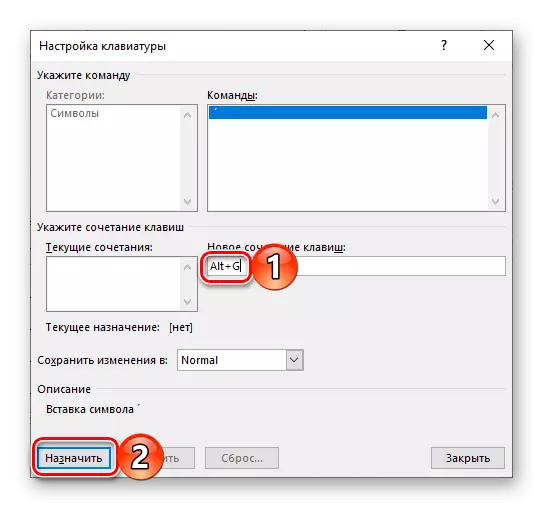
Setelah itu, Anda dapat "menutup" dan jendela ini, dan jendela penyisipan karakter.
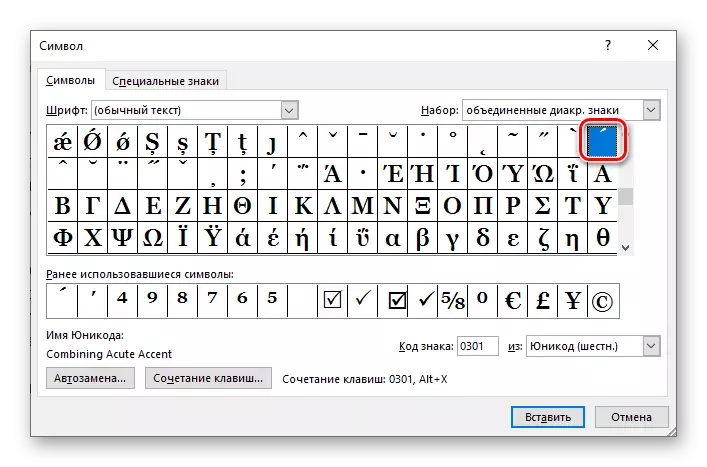
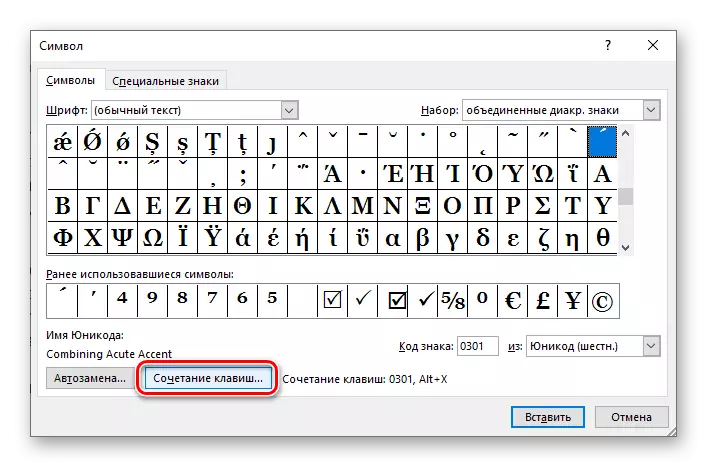
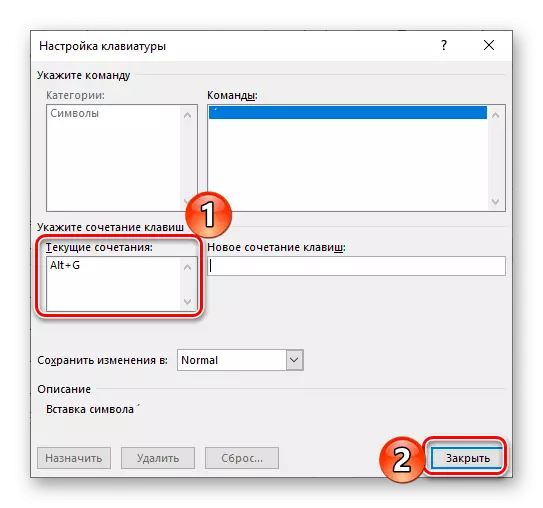
Nasihat: Yang terbaik adalah menetapkan kombinasi sederhana dari dua tombol untuk melakukan fitur ini (seperti yang lain) - "Ctrl + Symbol" atau "Alt + simbol" (Dalam hal ini, simbol itu berarti huruf, digit atau tanda), dan lebih baik memilih opsi kedua, karena pada "pasangan" pertama ada beberapa kombinasi yang bertanggung jawab untuk memanggil alat-alat utama dan melakukan fungsi dalam Microsoft Word.
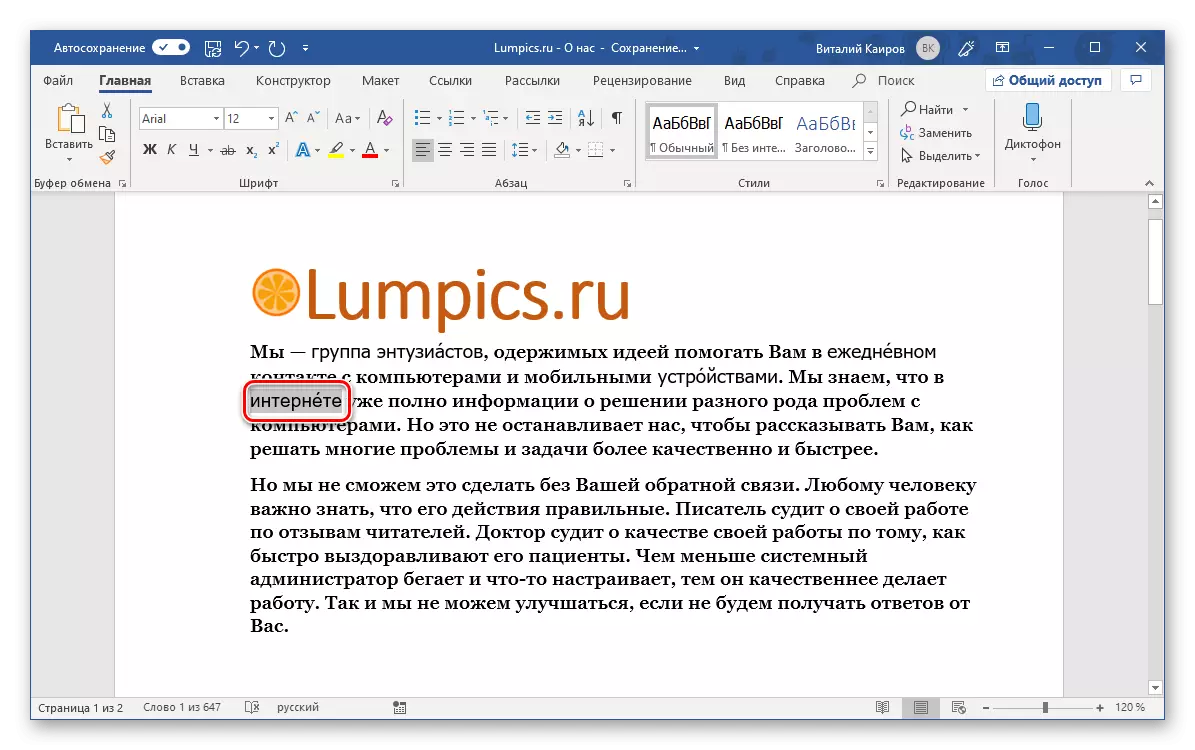
Menggunakan tombol panas sangat menyederhanakan dan mempercepat pekerjaan dengan dokumen di Word. Bagaimana tepatnya, Anda dapat belajar dari artikel di bawah ini.
Baca selengkapnya: pintasan keyboard untuk pekerjaan yang nyaman di Word
Kesimpulan
Sekarang Anda tahu cara memberi penekanan pada huruf melalui fitur standar Microsoft Word.
